如何關閉谷歌瀏覽器上的閱讀清單功能【圖文】
谷歌瀏覽器89 穩定版上線後,新增瞭一個名為 “閱讀清單” 的新功能。一直沿用到現在,谷歌瀏覽器最新版96版本上我們也能在右上角上看到這個“閱讀清單”功能,這個功能是什麼?如何使用?需要如何關閉這個功能呢?下面聽小編講講關於谷歌瀏覽器閱讀清單功能的一些介紹吧!
這個 “閱讀清單” 類似於傳統意義上的 “稍後閱讀” 功能,點擊地址欄右側的書簽星型圖標,會展開一個小的選項菜單。
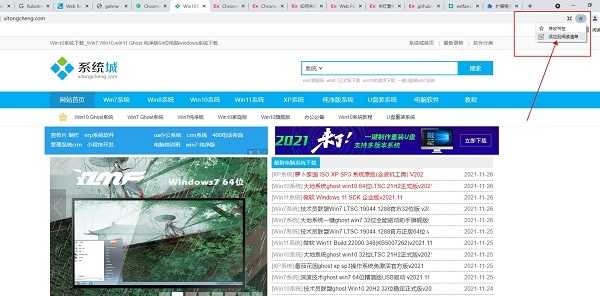
然後,用戶可以選擇將當前網頁添加到書簽,或者是添加到新的【閱讀清單】。
不過,由於 “閱讀清單” 的操作占用瞭原來的書簽按鈕,導致添加書簽的步驟更加繁瑣。
所以,對於這項功能的出現,網上評價褒貶不一,許多用戶都想要關閉它。
而在當時,想要關閉這個功能的話方法也比較簡單,隻需要在 chrome://flags/ 頁面找到 “Reading List” 就可以禁用 “閱讀清單” 瞭。
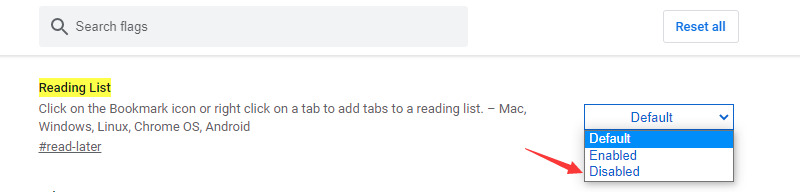
但在近日,Chrome 95 更新後,不少網友發現,這個 “閱讀清單” 又回到瞭自己的瀏覽器上。
而且按照上述的方法,卻再也找不到關閉的入口瞭。
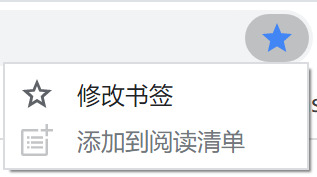
如何關閉 Chrome 95 裡的 “閱讀清單” 功能?
一、輸入 chrome://flags,進入設置頁面。
二、啟用 Temporarily unexpire M94 和 M93 的 flags,將它設置為 Enabled,然後重啟瀏覽器。
這一步為瞭開啟 Chrome 94 中的部分設置選項,因為隻有在 Chrome 95 之前的版本裡才能關閉 “閱讀清單”。
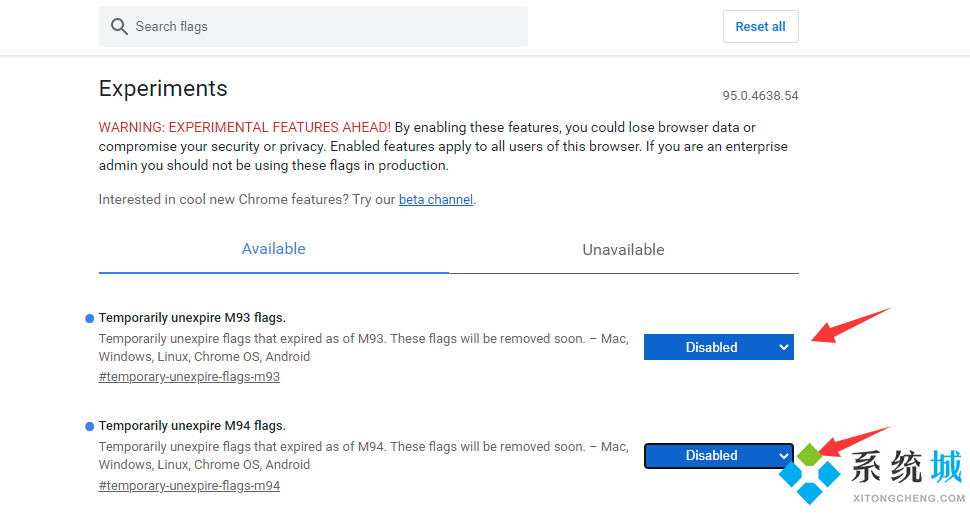
三、重啟瀏覽器後,再次輸入 chrome://flags ,進入設置頁面。
四、現在輸入 Reading List,就可以找到對應的選項,並將它關閉,即,設置為 Disabled。
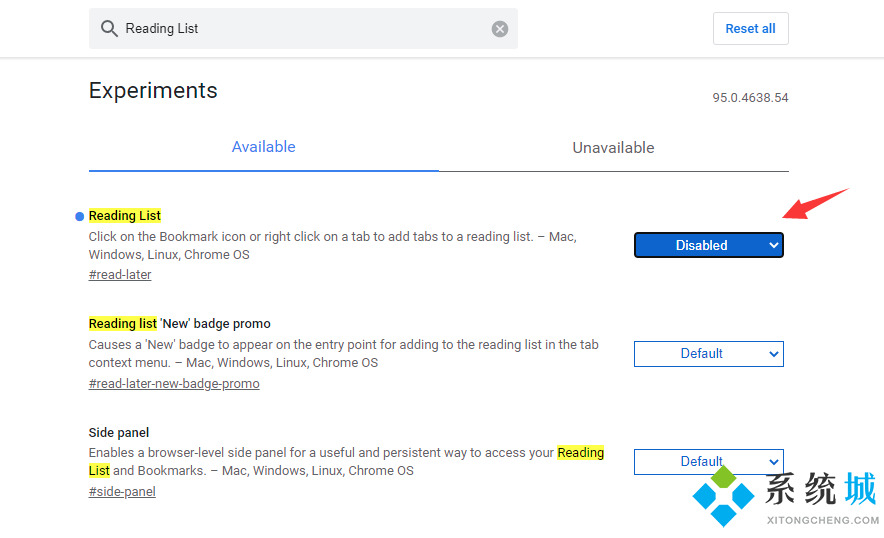
五、最後再重啟瀏覽器,點擊書簽圖標後,這個 “閱讀清單” 的按鈕就消失瞭。
當然,如果你認為這個方法太麻煩,也可以使用 Ctrl+D 的快捷鍵來添加書簽。以上就是小編關於“如何關閉谷歌瀏覽器上的閱讀清單功能【圖文】”圖文教程的介紹瞭。感謝關註系統城軟件園,在這裡你可以下載到最新純凈版版的windows系統和綠色無毒電腦軟件;
推薦閱讀:
- chrome瀏覽器打不開怎麼回事 chrome瀏覽器打不開的處理方法
- Google瀏覽器快捷鍵有什麼 匯總Google瀏覽器使用大全
- Go語言編譯程序從後臺運行,不出現dos窗口的操作
- chrome截屏快捷鍵怎麼用 教你使用chrome截屏快捷鍵
- 谷歌瀏覽器崩潰是什麼原因 解決谷歌瀏覽器崩潰的詳細方法